Annotable 2.0:功能最齐全的「N 合一」图片标注工具 | 挖 App
2017-05-19 编辑:

Annotable 迎来 2.0 版本,新增了多种文本和箭头标注的样式,并优化了调整样式大小的布局,另外还提供了自定义颜色与自定义工具栏的选项。
Annotable 是一款图片标注类的工具,之前的文章中我们也有介绍过它,干活干净利落,用起来顺手是它最大的特点。这款号称「终极图片标注工具」的应用迎来了 2.0 版本的更新,新增自定义字体颜色,改变文本样式等功能,下面让我们一起来具体的了解一下加入的新功能。
颜色,工具栏定制化下载地址见文末
在 2.0 版本中,Annotable 支持文本,标注颜色的自定义,将颜色栏滑至最右侧,会看见设置按钮。点击设置按钮即可调整颜色的排列顺序,添加新的颜色或长按删除自己不喜欢的颜色。
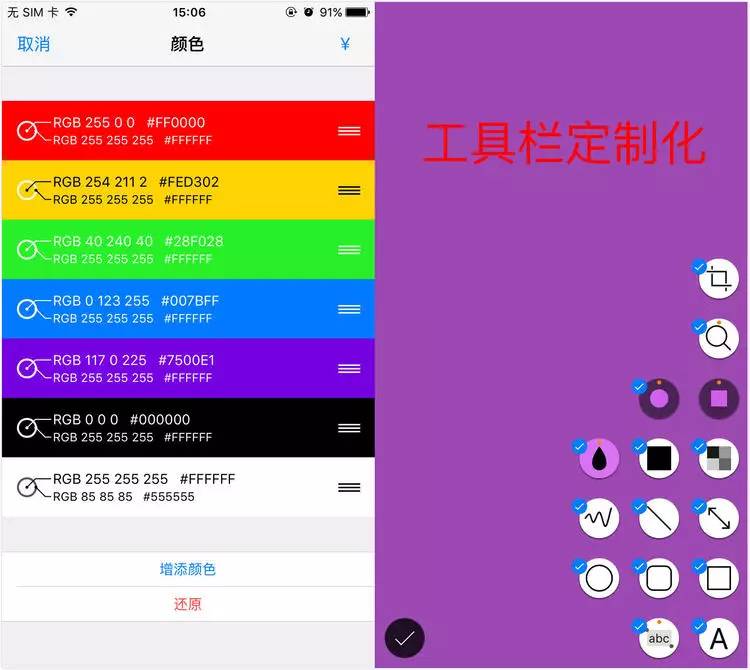
同样,工具栏也可进行定制化,长按右下角的图标进入设置界面,你可以隐藏一些并不常用的工具,以保持工具栏界面的整洁。工具栏中的每一项功能都可以在左下角进行设置,其中文字、箭头、文本框调节大小的按钮改为了滑块,操作的时候看起来会更直观一些。
更丰富的标注样式
2.0 版本的 Annotable 更新了箭头标注,之前的版本中只有两种箭头标注,2.0 版本则增加到了四种,其中包括非常实用的双箭头标注。当你想要更换箭头标注的类型时,点击箭头端的原点即可切换箭头的模式。
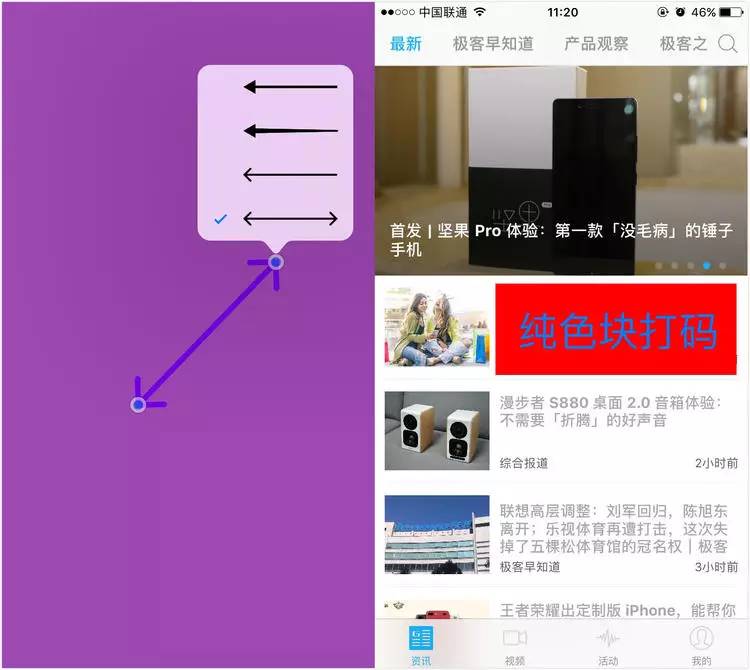
根据某法学系同学的反馈,法律文件的审核惯用黑方块而非马赛克或模糊,开发者在 2.0 版本中增加了纯色块打码,这种简单粗暴的打码方式,可以将一些不希望被看见的内容完全遮住,是最有效的打码方式。
文字工具极大改进
通过此次的更新,文字标注的样式比之前的版本更加丰富。进行文字标注时,你可在应用内选择自己喜欢的字体,也可根据自己的需要下载字体。除此之外,你还可以通过文本选择中的设置进行颜色的筛选或增添,可以给文字套上纯色背景或者单独的边框,相比之前只有单独的文字,你可以拥有更多的选择。
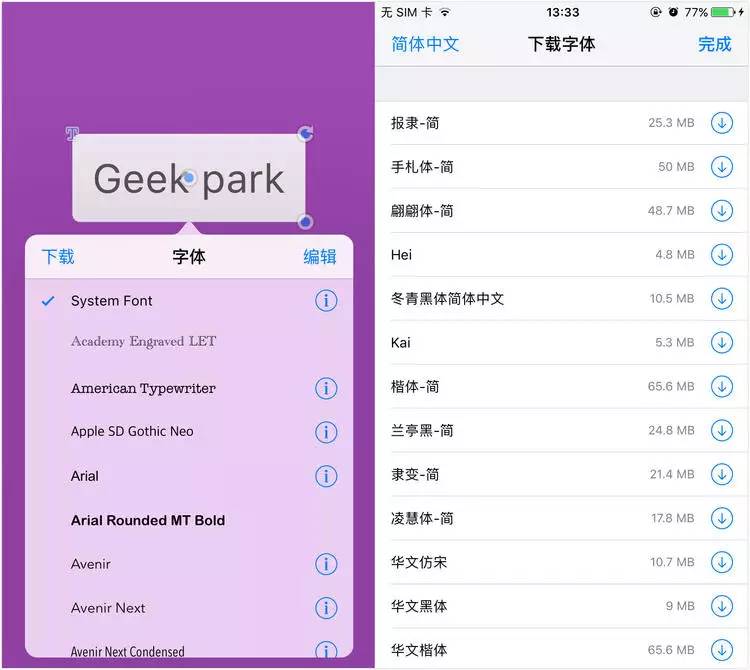
如果你对新版本的 Annotable 感兴趣,可以去 App Store 中免费下载使用,但其中的一部分功能需要内购解锁。目前需通过内购解锁的标注工具有:放大镜、区域高亮、模糊、荧光笔。新增的样式里,需要内购解锁的有:文本箭头样式、文本样式、改变字体、自定义颜色。
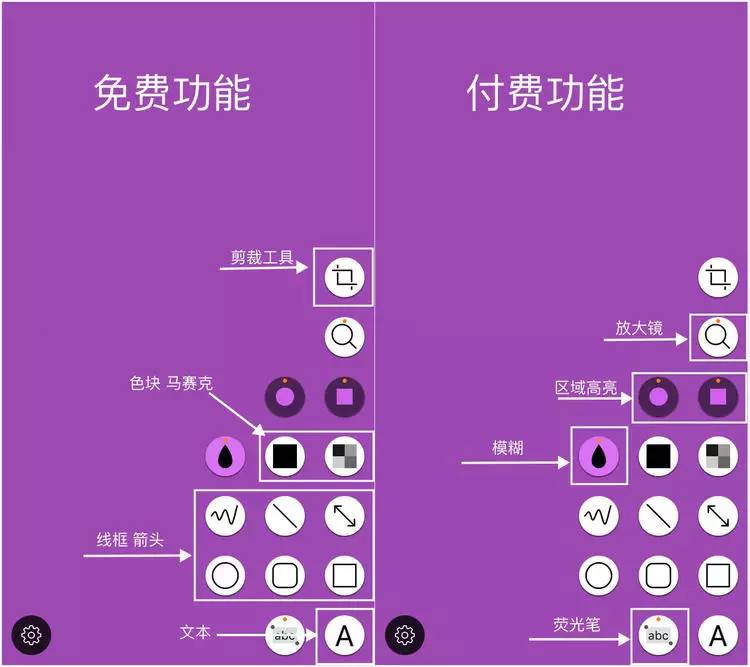
PS:如果你已在之前的版本中解锁了全部功能,那么在 2.0 版本中将免费获得所有的新功能。
下载地址:iOS
本文由极客公园原创
转载联系 wangxue@geekpark.net

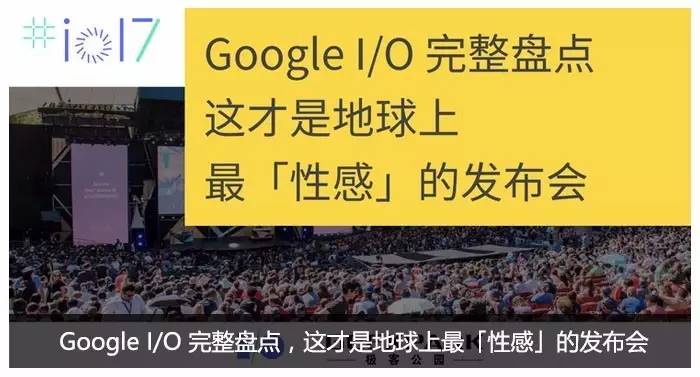

相关阅读:
相关推荐: